Comment redimensionner facilement des images par lot dans Photoshop

Lorsque vous souhaitez redimensionner un grand nombre d'images sur votre ordinateur, vous pouvez télécharger une application. 7 Applications gratuites à modifier, redimensionner et renommer des images 7 Applications gratuites à modifier, de redéfinir et renommer des images Certaines des modifications les Les images que vous devez parcourir sont simples, telles que le redimensionnement, le changement de nom, la conversion de format, les corrections de couleurs de base, etc. Vous ne pouvez pas vous attendre à passer à… Read More service 10 Outils d'image de lot en ligne gratuits pour redimensionner, convertir et optimiser 10 Outils d'image de lot en ligne gratuits pour redimensionner, convertir et optimiser Vous avez besoin d'outils d'édition par lot lorsque vous avez beaucoup de photos à traiter et très peu de temps. Nous vous présentons les meilleurs réducteurs, optimiseurs ou convertisseurs de lots disponibles en ligne. Lire la suite, ou si vous avez déjà Photoshop sur votre ordinateur, vous pouvez facilement faire le travail.
Photoshop est livré avec cette fonctionnalité, qui est cachée dans le menu Fichier.
Étape 1
Allez dans Fichier> Scripts> Processeur d’image.

Cela ouvrira une boîte de dialogue dans laquelle vous pourrez choisir les photos que vous souhaitez redimensionner. Vous pouvez soit redimensionner les images que vous avez déjà ouvertes, mais cette fonctionnalité est particulièrement intéressante: vous pouvez sélectionner un dossier contenant toutes les images que vous souhaitez redimensionner..
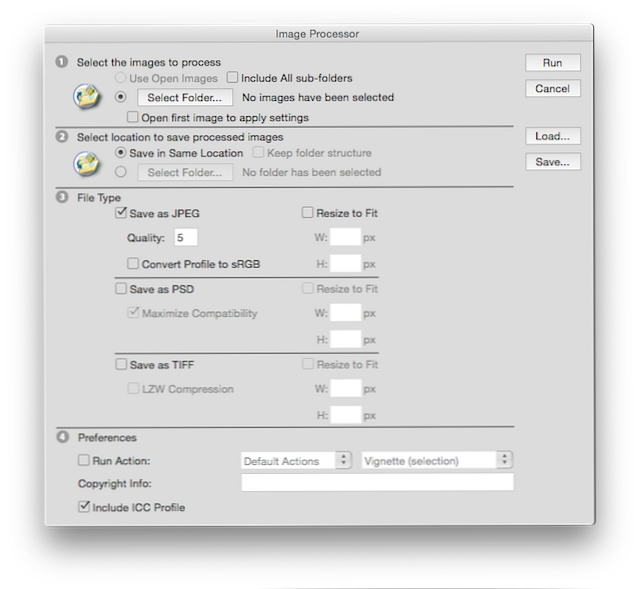 Étape 2
Étape 2
Vous pouvez choisir d'enregistrer les images dans le même dossier. Dans ce cas, Photoshop créera un sous-dossier pour ces images. Vous pouvez également choisir un dossier spécifique dans lequel vous pouvez enregistrer les images..
Étape 3
En ce qui concerne les détails des images, vous pouvez les enregistrer au format JPG, TIFF ou PSD, et choisir la largeur ou la hauteur spécifique. Avec JPG, vous pouvez également sélectionner la qualité d'image.
Étape 4
Une fois que tous vos paramètres sont en place, appuyez sur le bouton “Courir” bouton, et asseyez-vous et laissez Photoshop faire tout le travail. Si vous le souhaitez, lors du redimensionnement des images, vous pouvez également exécuter en série une action Photoshop sur les images..
Comment redimensionner vos images par lots? Faites le nous savoir dans les commentaires.
Crédit d'image: Luis Azevedo via Shutterstock.com
En savoir plus sur: Adobe Photoshop.



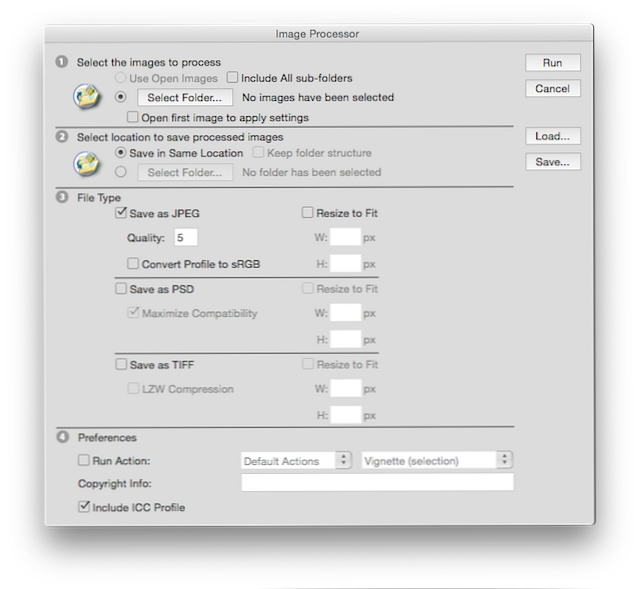 Étape 2
Étape 2